winpe启动盘制作教程|教大家怎么制作winpe启动盘
时间:2023-03-01 06:00 来源:未知 作者:xtcjh 点击:载入中...次
winpe是Windows系统预安装环境,提供最精简的系统运行环境,可以用来执行分区、系统安装等各种操作,前提是要制作winpe启动盘,很多用户还不懂如何制作winpe启动盘,接下来在下就跟大家分享winpe启动盘制作教程。  2、插入U盘,制作工具会自动识别到U盘,点击“一键制作USB启动盘”,弹出提示框,点击确定; 2、插入U盘,制作工具会自动识别到U盘,点击“一键制作USB启动盘”,弹出提示框,点击确定;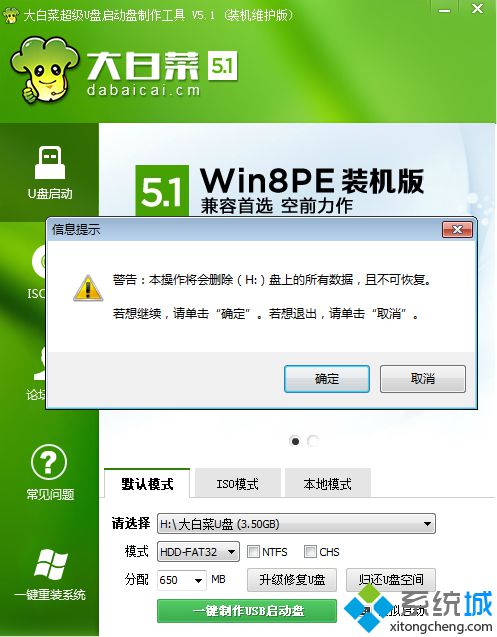 3、开始格式化U盘,执行制作winpe启动盘过程; 3、开始格式化U盘,执行制作winpe启动盘过程;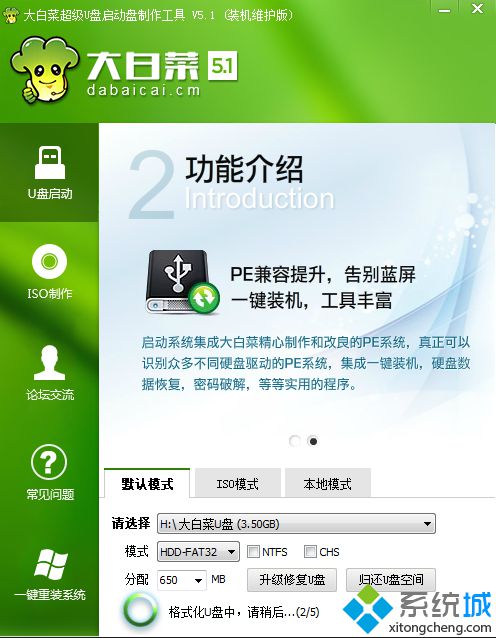 4、制作完成后,弹出以下的提示框,点击确定,打开模拟器; 4、制作完成后,弹出以下的提示框,点击确定,打开模拟器;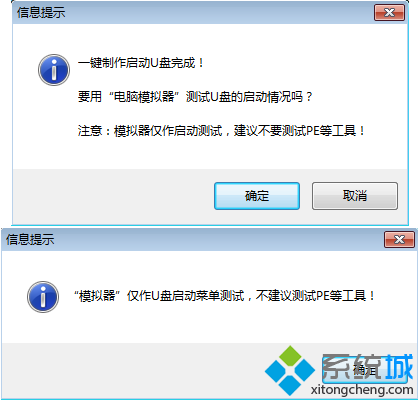 5、打开大白菜模拟界面,就表示制作成功; 5、打开大白菜模拟界面,就表示制作成功;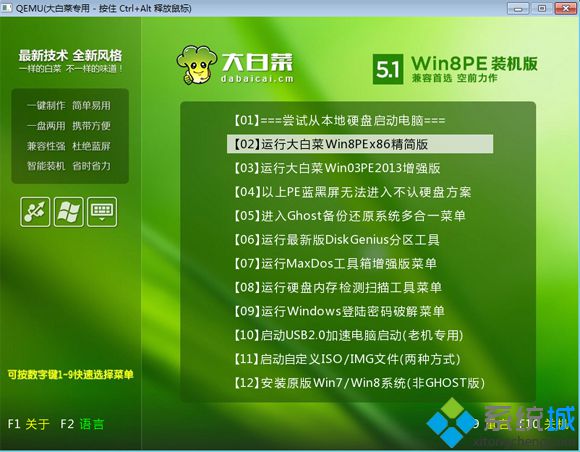 6、打开计算机,可以看到U盘名称变成大白菜U盘。 6、打开计算机,可以看到U盘名称变成大白菜U盘。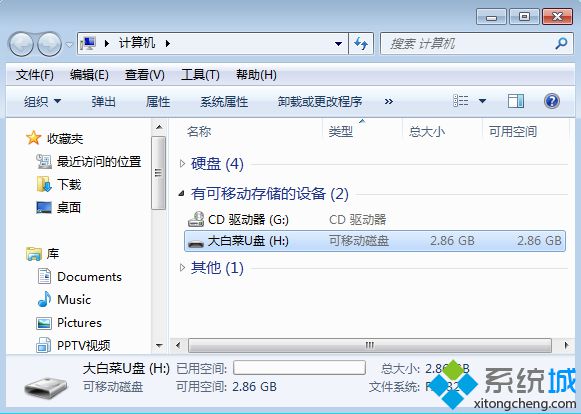 winpe启动盘制作方法就为大家分享到这边,制作过程很简单,只需要简单的几个操作就可以完成。 相关教程:U盘winpe制作工具如何制作winpe启动u盘winpe光盘系统教程系统启动盘制作winpe启动盘制作 (责任编辑:ku987小孩) |